クイックアクションの編集が改悪? Windows 10 May 2019 Update 1903でこうなった。
こんにちわスピカです。
Windows 10 May 2019 Update 1903のアップデートが手動確認されたクライアントPC全部でアップデートが可能になったのはつい先日。
自動アップデートを待っているとなかなか降りてきませんが、手動にてアップデート確認すると、できるようになります。
前回ほどの混乱はもうないだろうとのマイクロソフト側の判断なのでしょう。
Windows 10 May 2019 Update 1903で変わったもの

Windows 10 May 2019 Update 1903では前回のバージョンに対し細かいところで改変(改悪?)がされているようです。
そんな中のひとつ、クイックアクションの編集が便利になりました。前回バージョンだと「Windowsの設定」から「ディスプレイ」を選んで「クイックアクションの編集」へと飛ばないとできなかったのですが今回のWindows 10 May 2019 Update 1903では直接編集できるようになりました。
Windows 10 October 2018 Updateの時のやり方はこちら
Windows 10 May 2019 Update 1903でのやり方
クイックアクション上で右クリックすると編集メニューが出てくるのでそれをクリックします。
このPCの場合、すでにある程度加除してありすでに8個だけにしてあります。
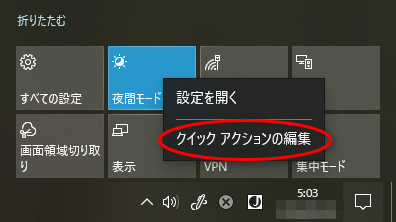
するとピン止めマークの横に〇に斜め線の入ったアイコンが表示されていると思います。
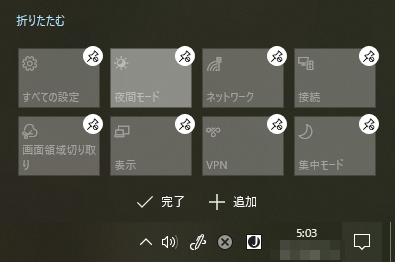
メニューアイコンを削除する場合
メニューアイコンを削除する場合はこのピン止めに〇の斜め線の入ったアイコンをクリックすると削除されます。
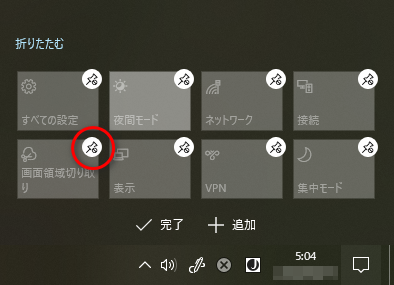
メニューを追加する場合
メニューを追加する場合はメニューの下に表示された「+追加」をクリックすると、そのPCで追加できるメニューが表示されます。
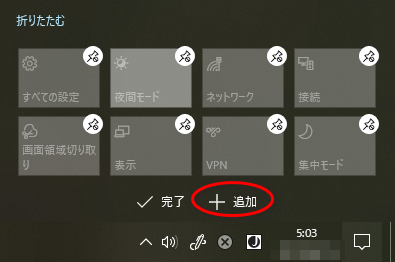
メニューの配置を変えたい
メニューの配置を変える場合は変えたいメニューアイコンをドラッグすればよい。
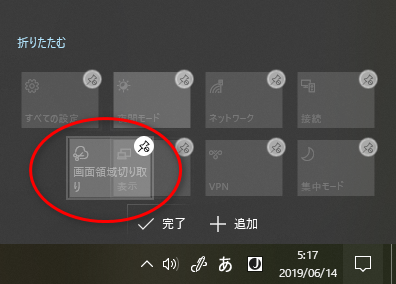
すべての作業を終了したら「✔完了」ボタンを押しておしまい。
総 評
クイックアクションは「Windowsの設定」の中でもユーザーに必要な設定を厳選して表示できる仕組みです。
より便利に使えるようにと・・・
今回のクイックアクションの編集はWindows 10 October 2018 Updateの時よりはるかに便利になっていると思います。
というか前回使用したとき、なんで直接編集できないんだよ(-_-メ)と思いましたが、そのあたりは改善されたようです。








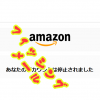


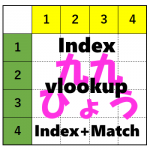
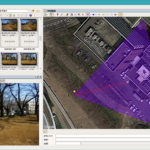




































![せんべいだけじゃ、生きていけない。 バンビが復讐の狂獣と化す『子鹿のゾンビ』ポスタービジュアル解禁[ホラー通信]](https://horror2.jp/files/2025/07/Kojika_Zombie_Poster_0627.jpg)



ディスカッション
コメント一覧
まだ、コメントがありません